Kaikkihan me tiedämme Pirkka-niksit. Joku on kenties voinut niitä soveltaakin, mutta itselleni ne ovat toimineet lähinnä arjen hauskuuttajina. Muistatko vielä niksin liittyen siihen, miten uusi puoliso kannattaa sijoittaa valokuvissa?
Pirkka-lehdessä 3/2019 julkaistiin Pirkka-niksi, jossa kehotetaan sijoittamaan uusi puoliso kuvissa reunimmaiseksi, jolloin eron sattuessa hänet on helppo leikata tai rajata kuvasta pois.
Tämä niksi on itseäni jaksanut huvittaa jo vuosia. Olen mielessäni kuvitellut kyseisen uuden puolison hämmästyneen ilmeen, kun perhepotrettia otettaessa hän yrittää sinnikkäästi änkeä rivistön keskelle, mutta yhtä sinnikkäästi hänet aina palautetaan reunimmaiseksi.

Tekoäly tarjoaa edellä mainittuun tilanteeseen näppärämmän – ja vähemmän parisuhderiitoja aiheuttavan – vaihtoehdon.
Henkilön poistaminen kuvasta Photoshopilla
Alla oleva kuva ei ole kenenkään perhealbumista, vaan olen tehnyt kuvan tekoälyllä. Nyt on sitten kuvitteellinen ero tapahtunut ja yksi henkilö täytyisi saada pois kuvasta.
Se on sitten eri asia, tarvitseeko historiaa alkaa muuttaa ja ylipäätään poistella henkilöitä kuvista välirikon tmv. jälkeen. Tällaisia poistopyyntöjä näkee kuitenkin paljon someryhmissä.

Tässä kuvassa henkilö, joka poistetaan kuvasta, on onnistunut änkemään kuvaustilanteessa perhepotretin keskelle. Jokainen Photoshopia ennen tekoälyä käyttänyt ei-virtuoosi saisi tässä tilanteessa jo hikihelmet otsalle, kun tietäisi millaisen pikseleiden puleerauksen tämä tehtävä, henkilön poistaminen kuvasta, aiheuttaisi.
Ei hätää, Photoshopin tekoäly pyyhkii kuvasta ei-toivotut objektit kuin myös ne hikihelmet otsaltasi.
- Avaa kuva Photoshopissa.
- Valitse Photoshopin työkaluvalikosta Poistotyökalu ja sen alta vielä uudelleen Poistotyökalu. Valitse myös poistotyökalun koko. Koko riippuu täysin kuvasta ja poistettavasta kohteesta, kokeilemalla oikea koko selviää.
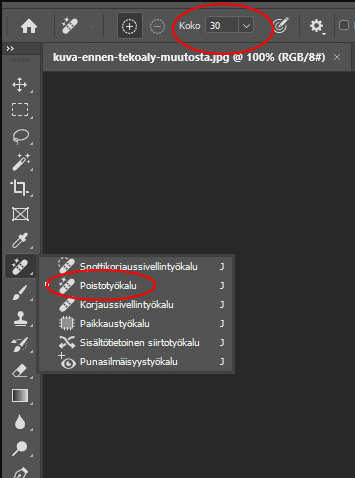
3. Ympyröi poistettava kohde.

4. Let the magic happen – juuri merkitsemäsi objekti, tässä tapauksessa kuvan keskellä ollut nainen, katoaa kuvasta. Photoshop osaa poistaa kohteen niin, että se korvaa poistettavan kohdan pikselit uskottavasti.

Kuvan voisi jättää ihan näinkin. Miehen ja pojan voisi myös siirtää lähemmäs muita sekä korjailla pojan kättä ja paitaa. Lopputulema voisi näyttää vaikka tältä kuin alla. Näin saatiin jälleen yksi kuva valehtelemaan 😉

Objektin tai henkilön poistaminen kuvasta onnistuu myös Canvan Magic Eraserilla. Canvassa ei vain ole samanlaisia kuvanviilaustyökaluja kuin Photoshopissa, joten Canvalla kuvankäsittely on kömpelömpää, eikä lopputulos ole välttämättä yhtä uskottava.

